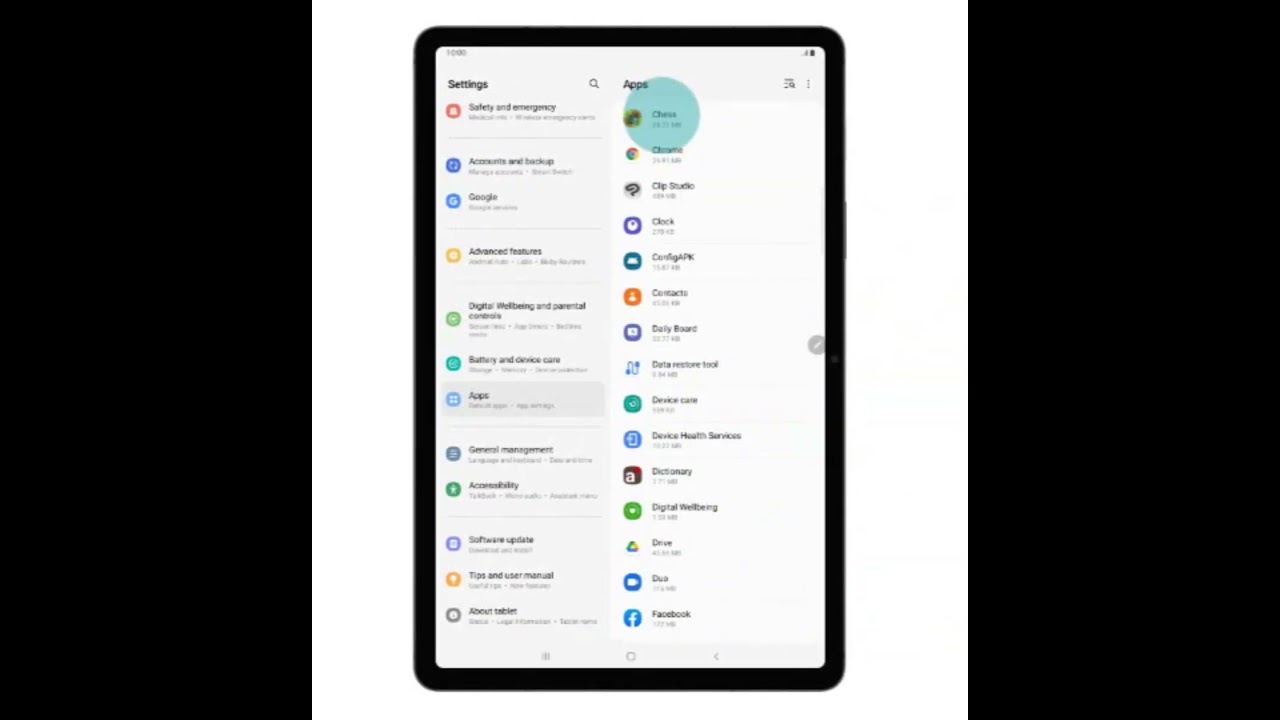
En la actualidad, las tablets se han convertido en un dispositivo imprescindible para muchas personas. Una de las ventajas que ofrece una tablet es la posibilidad de ampliar su capacidad de almacenamiento mediante el uso de tarjetas de memoria SD. Sin embargo, si no se sabe cómo configurar correctamente la memoria SD en la tablet, puede resultar en problemas de rendimiento o incluso la pérdida de datos importantes. En este tutorial, te mostraremos paso a paso cómo configurar la memoria SD en tu tablet para que puedas aprovechar al máximo su capacidad de almacenamiento.
Guía para habilitar el uso de la tarjeta SD como almacenamiento externo en tu dispositivo
Si tienes un dispositivo Android, es posible que desees expandir su almacenamiento de forma externa. La mayoría de los dispositivos Android tienen una ranura para tarjetas SD que te permiten agregar más espacio de almacenamiento. Aquí te mostramos cómo configurar la memoria SD en tu tablet.
Paso 1: Primero, inserta la tarjeta SD en tu dispositivo. Asegúrate de que esté insertada correctamente.
Paso 2: Ahora, ve a la Configuración de tu dispositivo Android.
Paso 3: Busca la opción «Almacenamiento» y selecciónala.
Paso 4: En la parte inferior de la pantalla, deberías ver la opción «Tarjeta SD». Selecciona esta opción.
Paso 5: Luego, haz clic en «Formatear tarjeta SD» y sigue las instrucciones en pantalla para formatear la tarjeta SD. Ten en cuenta que este proceso borrará todos los datos de la tarjeta SD.
Paso 6: Una vez que se complete el formateo, regresa a la pantalla «Almacenamiento». Deberías ver la opción «Tarjeta SD» en la parte inferior de la pantalla.
Paso 7: Haz clic en «Montar tarjeta SD» para habilitar el uso de la tarjeta SD como almacenamiento externo.
Paso 8: Ahora, puedes mover tus aplicaciones y archivos a la tarjeta SD. Para hacer esto, ve a la aplicación «Administrador de archivos» y selecciona los archivos que deseas mover. Luego, haz clic en «Mover» y selecciona «Tarjeta SD» como la ubicación donde deseas mover los archivos.
¡Listo! Ahora sabes cómo configurar la memoria SD en tu tablet y cómo habilitar su uso como almacenamiento externo.
Guía completa para modificar la configuración de tu tarjeta SD de manera sencilla
Si tienes una tablet y necesitas ampliar su capacidad de almacenamiento, la mejor opción es utilizar una tarjeta SD. Sin embargo, para sacarle el máximo provecho a esta herramienta, es importante que sepas cómo configurarla correctamente. En este artículo te enseñaremos una guía completa para modificar la configuración de tu tarjeta SD de manera sencilla.
Lo primero que debes hacer es insertar la tarjeta SD en tu tablet. Para hacer esto, debes ubicar la ranura para la tarjeta SD en tu dispositivo. Generalmente se encuentra en la parte lateral de la tablet, debajo de la tapa protectora. Una vez que la hayas ubicado, inserta la tarjeta SD en la ranura.
A continuación, debes formatear la tarjeta SD para que se adapte a tu tablet. Para hacer esto, ve a la sección de almacenamiento de tu tablet y busca la opción de formatear la tarjeta SD. Una vez que lo hayas hecho, deberás elegir el tipo de formateo que deseas realizar. Lo más recomendable es que optes por el formateo completo.
Una vez que hayas formateado la tarjeta SD, deberás configurarla como almacenamiento externo. Para hacer esto, ve a la sección de almacenamiento de tu tablet y busca la opción de configurar la tarjeta SD como almacenamiento externo. Una vez que lo hayas hecho, deberás elegir la opción de mover las aplicaciones a la tarjeta SD.
Por último, es importante que configures la descarga automática de archivos en la tarjeta SD. Para hacer esto, ve a la sección de descargas de tu tablet y busca la opción de configuración de descarga. Una vez que lo hayas hecho, deberás elegir la opción de descargar automáticamente los archivos en la tarjeta SD.
Sin embargo, es importante que sepas cómo configurarla correctamente para sacarle el máximo provecho. Con esta guía completa para modificar la configuración de tu tarjeta SD de manera sencilla, podrás hacerlo de forma rápida y fácil.
Solucionando problemas de reconocimiento de tarjeta SD en dispositivos Android
Si tienes un dispositivo Android y estás experimentando problemas para reconocer tu tarjeta SD, no te preocupes, hay soluciones que puedes probar para resolver este problema.
Primero, asegúrate de que la tarjeta SD está insertada correctamente en el dispositivo. A veces, puede parecer que la tarjeta está insertada correctamente, pero en realidad no lo está. Retira la tarjeta y vuélvela a insertar asegurándote de que encaje correctamente.
Otro problema común es que la tarjeta SD puede estar dañada. Si sospechas que puede ser este el problema, intenta insertar la tarjeta en otro dispositivo para ver si funciona. Si la tarjeta no funciona en otro dispositivo, es probable que esté dañada y necesite ser reemplazada.
También puedes intentar formatear la tarjeta SD en tu dispositivo Android. Asegúrate de hacer una copia de seguridad de tus datos antes de formatear la tarjeta, ya que esto eliminará todos los datos que tengas almacenados en ella. Para formatear la tarjeta, ve a Configuración > Almacenamiento > Tarjeta SD y selecciona «Formatear Tarjeta SD».
Si ninguno de estos métodos funciona, es posible que debas actualizar el firmware de tu dispositivo Android. Para hacer esto, ve a Configuración > Acerca del Teléfono > Actualizaciones del Sistema. Si hay una actualización disponible, descarga e instala la actualización.
Optimiza el almacenamiento de tu tablet con estos pasos para mover aplicaciones a la tarjeta SD
Si tienes una tablet con una capacidad de almacenamiento limitada, es probable que hayas experimentado problemas de espacio insuficiente en tu dispositivo. Sin embargo, existe una solución para este problema. Puedes configurar tu memoria SD para que funcione como una extensión de la memoria interna de tu tablet, lo que te permitirá almacenar más aplicaciones y archivos. En este artículo, te proporcionaremos los pasos necesarios para hacerlo.
Paso 1: Inserta la tarjeta SD en tu tablet
Antes de empezar, asegúrate de que tu tablet tenga una ranura para tarjeta SD. Luego, inserta la tarjeta SD en la ranura correspondiente de tu dispositivo. Si no sabes dónde se encuentra la ranura, consulta el manual de usuario de tu tablet.
Paso 2: Formatea la tarjeta SD
Es posible que necesites formatear la tarjeta SD antes de poder usarla como almacenamiento interno. Para hacerlo, ve a la configuración de almacenamiento de tu tablet y selecciona la opción «formatear tarjeta SD». Ten en cuenta que este proceso borrará todos los datos de la tarjeta, así que asegúrate de hacer una copia de seguridad de tus archivos importantes antes de formatearla.
Paso 3: Selecciona la opción «almacenamiento interno»
Una vez que hayas formateado la tarjeta SD, ve a la configuración de almacenamiento de tu tablet y selecciona la opción «almacenamiento interno». Luego, selecciona la opción «configurar» y elige la opción «tarjeta SD».
Paso 4: Mueve las aplicaciones a la tarjeta SD
Ahora que has configurado la tarjeta SD como almacenamiento interno, puedes empezar a mover tus aplicaciones a ella. Ve a la configuración de aplicaciones de tu tablet y selecciona la aplicación que deseas mover. Luego, selecciona la opción «mover a tarjeta SD». Ten en cuenta que no todas las aplicaciones se pueden mover a la tarjeta SD, ya que algunas están diseñadas para funcionar solo en la memoria interna del dispositivo.
Paso 5: Disfruta de más espacio de almacenamiento
Una vez que hayas movido tus aplicaciones a la tarjeta SD, podrás disfrutar de más espacio de almacenamiento en tu tablet. Además, podrás descargar más aplicaciones y guardar más archivos sin preocuparte por quedarte sin espacio.
Siguiendo estos sencillos pasos, podrás mover tus aplicaciones a la tarjeta SD y disfrutar de más espacio en tu tablet.
